Diseño e Ilustración
Curso de migración de Freehand a Illustrator CS6
Duración: 20 horas
Precio: 360€ (Se pagará el 30% al realizar la reserva)
Observaciones: Empresas: bonificable mediante la Fundación Tripartita.
Autónomos, estudiantes y alumnos en situación de desempleo: 15% de descuento. Microgestio se reserva el derecho de aplazar el inicio del curso si no se llega al mínimo de alumnos requerido.
Actualmente no hay fechas disponibles para este curso. Si quieres contactar con nosotros te informaremos de futuras convocatorias.
Descripción del curso:
Curso orientado a introducir los aspectos básicos del trabajo con Illustrator a usuarios habituales de Freehand.
¿A quién va dirigido?
Personas dedicadas al diseño gráfico o ilustración que trabajen habitualmente con Freehand.
Conocimientos previos:
- Conocimientos de Ilustración o diseño gráfico.
- Conocimientos sólidos de Freehand.
¿Qué aprenderás en este curso?
Manejar los diferentes procesos de selección, dibujo vectorial, manipulación y transformación de objetos.
Dominar la filosofia de organización de objetos a través de capas y su importancia en Illustrator.
Conocer los recursos gráficos aplicables a objetos de ilustrator.
Explorar las diferentes opciones a la hora de realizar una ilustración (la herramienta pluma ya no lo es todo)
Aprender a trabajar con transparencias y saber tratarlas de cara a la impresión.
Aplicar las características tipográficas de illustrator.
Comprender la gestión de color en Illustrator para conseguir un color más consistente en la imprenta.
Preparar de manera básica un documento para la imprenta. Conocer las posibilidades del PDF/X.
Preparar de manera básica un documento para su exportación a web.
Exportar e importar contenidos entre Freehand e Illustrator.
Contenidos:
Interface
• Menús. Paneles. Herramientas.
• Atajos de Menú y teclas acelereadoras. Personalización
• Personalización de espacios de trabajo.
• Unidades de medida. Reglas, cuadrículas y guías.
• Configuración de documento.
• Multipágina: máximo de 100 páginas:
o Nuevo Panel Mesas de trabajo: Asignar nombre a páginas,
configurar reglas individualmente para distintas páginas,
nuevos comandos pegar.
Calco interactivo: vectorizar
• Conversión de imagen ráster a vectorial. Opciones de conversión. Uso de bibliotecas de colores personalizadas.
Transformación de objetos
• Herramientas de transformación:
o Clonación, Rotar, Escalar, Simetrías, Transformaciones individuales
• Guías inteligentes: cuando y cómo usarlas.
• Herramientas de deformación.
• Expandir y expandir apariencia.
• Deformación de envolvente
Selección y apilamiento de objetos
• Organización de objetos en la misma capa
• Panel Capas.
o capas, subcapas , grupos, objetos
o capa Plantilla
• Selección de objetos:
o Con herramientas de selección
• Modo aislamiento
o A través del Panel capas.
o Selecciones por semejanza + herramienta varita mágica.
o Atajo: Seleccionar objetos recorriendo el orden de apilamiento
Panel Capas
o Capas, subcapas , grupos, objetos
o Capa Plantilla
o El “traer adelante” y “enviar atrás” en illustrator. Posibilidades de la paleta de capas.
o Pegar recordando capas
o Mostrar-ocultar otras
o Modos visualización (contornear-previsualizar)
• globales
• aplicados a capas y subcapas
o Exportación de archivos de Illustrator con capas a: Indesign, PhotoShop, Flash
Efectos vivos y Estilos Gráficos
• Efectos y Panel Apariencia y su utilización.
• Estilos gráficos: creación y uso
Color
• Modos de color del documento RGB y CMYK.
• Armonías de color: Panales
o Color activo
o Guía de color
• Creación de muestras de colores.
o Tintas globales.
o Matices (tramas).
o Tintas planas y cuatricromía
o PANTONES
• Aplicar y previsualizar la sobreimpresión.
• Uso y personalización de bibliotecas.
• El ajuste de prueba.
Dibujo
• Figuras básicas.
• Herramientas de Bezier
• Panel Buscatrazos y Herramienta creador de formas
• Modos de dibujo
o Normal
o Detrás
o Dentro (pegar dentro)
• Unir y dividir trazados
• Juntar trazados: mejorado
Degradados y mallas
• Degradados (soporta modificadores con transparencia)
• Mallas de degradado.
o Creación de formas simples.
o Puntos Malla con transparencias
Motivos y Herramienta Rociador
• Motivos básicos. Segmentar azulejo
• Grupo de Herramienta de Rociador de Símbolos
Dibujo en Perspectiva
• Herramienta Cuadrículas de Perspectiva
o Recupera y mejora Herramienta de Freehand
• Efecto 3D
Pinceles y trazos modulares
• Pinceles
o Tipos. Crear pinceles personalizados. Bibliotecas de pinceles
• Herramientas
o Borrador y Pincel de Machas
o Herramienta de anchura: Trazos Ajustables
Máscaras y transparencias
• Transparencias y modos de fusión.
• Acoplado de transparencias para impresión.
• Máscaras de recorte (similar a pegar dentro de Freehand)
• Máscaras de opacidad (similar a máscaras de capa de Photoshop)
Texto y tipografía
• Herramienta cuentagotas (similar a copiar pegar atributos de freehand)
• Tratamiento de textos con Illustrator. Atributos y Estilos de párrafo y carácter. Pictogramas.
• Aplicación viva de efectos en textos.
• Texto en trazado y dentro de trazado
Preparación básica para imprenta
• Cruces de corte sensibles a selección
• El acoplado de transparencias.
• Guardar como PDF
• Previsualización de planchas
Guardar para web y dispositivos
• Preparación básica para web
• Guardar para web y dispositivos
• Exportar páginas y obtener varias archivos
• Previsualización de píxeles
• Alinea los píxeles de cuadrícula
• Integración con Flash Catalyst y Flash Profesional
o Desarrollar ideas y el diseño de su interfaz con Illustrator.
o Flash Catalyst componentes interactivos, sin necesidad de escribir código.
• Flujos de trabajo Illustator-Photoshop-DreamWeaver (objetos inteligentes)
Curso orientado a introducir los aspectos básicos del trabajo con Illustrator a usuarios habituales de Freehand.
¿A quién va dirigido?
Personas dedicadas al diseño gráfico o ilustración que trabajen habitualmente con Freehand.
Conocimientos previos:
- Conocimientos de Ilustración o diseño gráfico.
- Conocimientos sólidos de Freehand.
¿Qué aprenderás en este curso?
Manejar los diferentes procesos de selección, dibujo vectorial, manipulación y transformación de objetos.
Dominar la filosofia de organización de objetos a través de capas y su importancia en Illustrator.
Conocer los recursos gráficos aplicables a objetos de ilustrator.
Explorar las diferentes opciones a la hora de realizar una ilustración (la herramienta pluma ya no lo es todo)
Aprender a trabajar con transparencias y saber tratarlas de cara a la impresión.
Aplicar las características tipográficas de illustrator.
Comprender la gestión de color en Illustrator para conseguir un color más consistente en la imprenta.
Preparar de manera básica un documento para la imprenta. Conocer las posibilidades del PDF/X.
Preparar de manera básica un documento para su exportación a web.
Exportar e importar contenidos entre Freehand e Illustrator.
Contenidos:
Interface
• Menús. Paneles. Herramientas.
• Atajos de Menú y teclas acelereadoras. Personalización
• Personalización de espacios de trabajo.
• Unidades de medida. Reglas, cuadrículas y guías.
• Configuración de documento.
• Multipágina: máximo de 100 páginas:
o Nuevo Panel Mesas de trabajo: Asignar nombre a páginas,
configurar reglas individualmente para distintas páginas,
nuevos comandos pegar.
Calco interactivo: vectorizar
• Conversión de imagen ráster a vectorial. Opciones de conversión. Uso de bibliotecas de colores personalizadas.
Transformación de objetos
• Herramientas de transformación:
o Clonación, Rotar, Escalar, Simetrías, Transformaciones individuales
• Guías inteligentes: cuando y cómo usarlas.
• Herramientas de deformación.
• Expandir y expandir apariencia.
• Deformación de envolvente
Selección y apilamiento de objetos
• Organización de objetos en la misma capa
• Panel Capas.
o capas, subcapas , grupos, objetos
o capa Plantilla
• Selección de objetos:
o Con herramientas de selección
• Modo aislamiento
o A través del Panel capas.
o Selecciones por semejanza + herramienta varita mágica.
o Atajo: Seleccionar objetos recorriendo el orden de apilamiento
Panel Capas
o Capas, subcapas , grupos, objetos
o Capa Plantilla
o El “traer adelante” y “enviar atrás” en illustrator. Posibilidades de la paleta de capas.
o Pegar recordando capas
o Mostrar-ocultar otras
o Modos visualización (contornear-previsualizar)
• globales
• aplicados a capas y subcapas
o Exportación de archivos de Illustrator con capas a: Indesign, PhotoShop, Flash
Efectos vivos y Estilos Gráficos
• Efectos y Panel Apariencia y su utilización.
• Estilos gráficos: creación y uso
Color
• Modos de color del documento RGB y CMYK.
• Armonías de color: Panales
o Color activo
o Guía de color
• Creación de muestras de colores.
o Tintas globales.
o Matices (tramas).
o Tintas planas y cuatricromía
o PANTONES
• Aplicar y previsualizar la sobreimpresión.
• Uso y personalización de bibliotecas.
• El ajuste de prueba.
Dibujo
• Figuras básicas.
• Herramientas de Bezier
• Panel Buscatrazos y Herramienta creador de formas
• Modos de dibujo
o Normal
o Detrás
o Dentro (pegar dentro)
• Unir y dividir trazados
• Juntar trazados: mejorado
Degradados y mallas
• Degradados (soporta modificadores con transparencia)
• Mallas de degradado.
o Creación de formas simples.
o Puntos Malla con transparencias
Motivos y Herramienta Rociador
• Motivos básicos. Segmentar azulejo
• Grupo de Herramienta de Rociador de Símbolos
Dibujo en Perspectiva
• Herramienta Cuadrículas de Perspectiva
o Recupera y mejora Herramienta de Freehand
• Efecto 3D
Pinceles y trazos modulares
• Pinceles
o Tipos. Crear pinceles personalizados. Bibliotecas de pinceles
• Herramientas
o Borrador y Pincel de Machas
o Herramienta de anchura: Trazos Ajustables
Máscaras y transparencias
• Transparencias y modos de fusión.
• Acoplado de transparencias para impresión.
• Máscaras de recorte (similar a pegar dentro de Freehand)
• Máscaras de opacidad (similar a máscaras de capa de Photoshop)
Texto y tipografía
• Herramienta cuentagotas (similar a copiar pegar atributos de freehand)
• Tratamiento de textos con Illustrator. Atributos y Estilos de párrafo y carácter. Pictogramas.
• Aplicación viva de efectos en textos.
• Texto en trazado y dentro de trazado
Preparación básica para imprenta
• Cruces de corte sensibles a selección
• El acoplado de transparencias.
• Guardar como PDF
• Previsualización de planchas
Guardar para web y dispositivos
• Preparación básica para web
• Guardar para web y dispositivos
• Exportar páginas y obtener varias archivos
• Previsualización de píxeles
• Alinea los píxeles de cuadrícula
• Integración con Flash Catalyst y Flash Profesional
o Desarrollar ideas y el diseño de su interfaz con Illustrator.
o Flash Catalyst componentes interactivos, sin necesidad de escribir código.
• Flujos de trabajo Illustator-Photoshop-DreamWeaver (objetos inteligentes)
Quizá también te interese...
Descripción del curso
Aquellos diseñadores que d...
EUR 520
Detalles
Ebooks
Introducción
Ejemplos prácticos de libro electrónic...
EUR 910
Detalles
Descripción del curso
Para sacar un mayor partido a las...
EUR 680
Detalles
Objetivos
Taller práctico destinado a aquellos que quier...
EUR 180
Detalles
Navegación y gestión avanzadas
Filtrar capas
Cargar archivos en pi...
EUR 485
Detalles
Descubre microgestió
Mucho más que una store...

Microgestió Empresas
Descubre todo lo que podemos hacer por tu empresa. Infórmate aquí
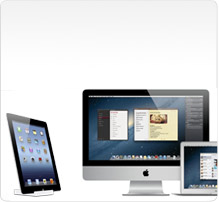
 Apple Premium Reseller - Servicio Técnico Apple - Apple Solution Expert - Apple Solution Educativo - Apple & Adobe Training Center
Apple Premium Reseller - Servicio Técnico Apple - Apple Solution Expert - Apple Solution Educativo - Apple & Adobe Training Center
